На чтение 11 мин Просмотров 3.3к.

Максим aka WisH
Высшее образование по специальности «Информационные системы». Опыт работы системным администратором — 5 лет.
Задать вопрос
Сегодня поговорим про сетевые хранилища данных или NAS. Они используются в локальных сетях для того, чтобы записывать туда какие-то данные, скачивать их оттуда, настраивать прямую загрузку и все такое.
Например, вы можете дома поставить такое хранилище, записать туда фильмов в хорошем качестве, а потом смотреть с любого устройства, подключенного к сети. Позволяет лучше организовать управление своими данными. Сегодня поговорим про Zyxel NAS326, который является одним из недорогих и доступных хранилищ на рынке.
Содержание
- Обзор характеристик Zyxel NAS326
- Настройка сетевого хранилища
- Первоначальные манипуляции
- Настройка удаленного доступа через интернет
- Доступ с помощью мобильного приложения
- Пароли в NAS326
- Сброс устройства
- Отзывы пользователей
Обзор характеристик Zyxel NAS326
Для проверки характеристик сравним Zyxel nas32- eu0101f с подобными моделями, которые находятся примерно в том же ценовом диапазоне. Наши характеристики будут в первом столбце, следующая модель чуть дешевле, а последняя немного дороже.
Итоговая спецификация следующая:
| Характеристики | Zyxel NAS326 | WD My Cloud Home | Synology Disk Station DS118 | |
| Процессор | Модель | Marvell Armada 380 | Realtek RTD1295PB-CG | Realtek RTD1296PB-CG |
| Частота | 1300 МГц | 1400 МГц | 1400 МГц | |
| Количество ядер | 2 | 4 | 4 | |
| Оперативная память | 512 Мб | 1024 МБ | 1024 МБ | |
| Количество накопителей в комплекте | 0 | 1 | 0 | |
| Всего отсеков для накопителей | 2 | 1 | 1 | |
| Максимальный объем одного диска | 16 Тб | 4 Тб | 12 Тб | |
| Интерфейс диска | SATA II | SATA | SATA | |
| Форм-фактор | 3.5″ или 2.5″ | 3.5″ | 3.5″ или 2.5″ | |
| Поддерживаемые уровни RAID | RAID 0, RAID 1, JBOD | нет | Basic | |
| Количество интернет портов | 1 | 1 | 1 | |
| Скорость интернета | 1 Гбит | 1 Гбит | 1 Гбит | |
| Наличие Wi-Fi | нет | нет | нет | |
| USB | Количество | 3 | 1 | 2 |
| Тип | USB 2.0 x 1, USB 3.2 Gen 1 x 2 | USB 3.2 Gen 1 x 1 | USB 3.2 Gen 1 x 2 | |
| Блок питания | Мощность | 28 Вт | 7 Вт | 9.4 Вт |
| Система охлаждения | есть | нет | есть |
Также он обладает следующими возможностями:
- Медиа-сервера (Медиа-сервер Twonky с DLNA 1.5 и UPnP AV, Сервер iTunes, Медиа-сервер Logitech);
- Веб-сервисы (WebDAV, FTP сервер, phpMyAdmin/MySQL/PHP, RSS-клиент и сервер, Принт-сервер (CIFS), Поддержка удаленного доступа (DyDNS));
- Управление сетевыми приложениями (Управление пользователями и группами, Управление пакетами для установки приложений);
- Сетевая безопасность (Поддержка HTTPS и FTPES (FTP через TLS/SSL), Зашифрованная удаленная репликация NAS-NAS, Зашифрованное резервное копирование NAS на внешний диск);
- Управляет данными, может проводить автоматическую загрузку/выгрузку и резервное копирование.
Проводить сравнение по этим пунктам нет смысла. В чем-то они похожи, в чем-то отличаются. Если не знать, для какой конкретно цели вы берете хранилище, то важную информацию можно пропустить. Лучше самостоятельно перед покупкой посмотрите на сайте подробные характеристики, чтобы точно знать, что ваше устройство умеет.
Из плюсов стоит отметить, что он 2х дисковый, а также наличие вентиляторов, выполняющих роль системы охлаждения.
Их недостатков имеется высокое энергопотребление, чуть меньший объем оперативной памяти, а также отсутствие дисков в комплекте.
В общем, получается система, которую вы сможете собрать под свои нужды. Диски поставите те по объему, которые требуется для работы в данный момент, можно не переплачивать за объем. Возможность создать рейд из двух дисков позволит обезопасить ваши данные от повреждения.
Настройка сетевого хранилища
Перед началом использования лучше ознакомиться с инструкцией, идущей в комплекте поставки. Сложного здесь ничего не будет, так что справиться с установкой параметров получится легко. Из инструкции вам нужно узнать способы включения и отключение, что значит звуковая и цветовая индикация, чтобы понимать, какие ошибки вам выдает устройство.

После прочтения инструкции выберите место для установки устройства. Учтите, что оно потребляет приличное количество энергии, а значит греется. Наличие вентилятора не решит эту проблему, если поставить девайс в неправильное место.
Не устанавливайте у батареи и на солнце, черный корпус хорошо впитывает тепло. Не ставьте в угол и пыльные места, вентилятору нужно откуда-то брать воздух и куда-то его выдувать.
Остальные советы стандартные для всей техники: не должно быть влажно, избегайте натяжения проводов, постарайтесь подключить к розетке через фильтр напряжения или источник бесперебойного питания.
Последний совет актуален в тех домах, где часто пропадает электричество. Пару экстренных выключений NAS переживет спокойно, но если это будет происходить часто, то данные свои можно будет потерять.
Первоначальные манипуляции
Дисков в комплекте нет, так что вам нужно их купить и установить. Учитывайте, что интерфейс там стоит SATA II, так что жесткие диски с лучшими характеристиками брать смысла нет. После покупки их потребуется установить. Несильно надавите на центр правого края и потяните руку влево. Должна открыться крышка, под которой и находится отсек с дисками.

Теперь нажмите снизу на рычажок и потяните один из салазок на себя. Они должны легко достаться. На них закрепите винтами ваш жесткий диск, проверьте, чтобы он не шатался и сидел крепко.
На всякий случай скажу, что устанавливать диск следует наклейкой вверх. То есть, в той части салазок, что есть небольшая решетка, у вас будет находиться нижняя часть диска, на которой видна плата. Сверху же вы должны суметь спокойно рассмотреть заводскую наклейку со всеми характеристиками.

Вставьте салазки также, как и доставали их из устройства. Рычажок должен защелкнуться, чтобы крепко удерживать их внутри. Также поступите со вторым слотом под диск, если собираетесь его устанавливать. Закройте крышу и поместите устройство в предназначенное для него место, подключив к локальной сети и воткнув в розетку.
Для подключения с компьютера используйте FindMe или NAS StarterUtility. В первом случае введите в адресную строку браузера https://findme.zyxel.com, подождите загрузки окна, в котором кликните по «Find NAS». Дождитесь окончания процедуры и введите логин с паролем. Стандартно стоят admin/1234.
NAS StarterUtility – это программа, которая делает то же самое, только нет необходимости пользоваться браузером. Скачайте ей, запустите, подождите пока она найдет сетевое хранилище и подключитесь к нему.

После первого входа потребуется сменить пароль по умолчанию, так что введите новый. Теперь создайте том, если это первый вход в хранилище и диск новый. Здесь есть всего одна кнопка, так что жмите её. В следующем окне выберите размер создаваемого тома и дождитесь окончания операции. Теперь вы попадаете на рабочий стол.
Иногда может потребоваться запуск мастера инициализации, это делается через NAS StarterUtility. Это требуется редко, потому что устройство сразу готово к работе. Подключение с компьютера лучше делать через WebDAV, чтобы хранители отображались в качестве сетевого диска. Можно обратиться и напрямую по адресу, чтобы получать доступ как в локальной сети.
Настройка удаленного доступа через интернет
Откройте окно с настройками. В нижней части нажмите на mycloud.zyxel.com. Вас перекинет на соответствующую страницу в интернете.

Здесь придется зарегистрироваться. Это официальный сайт компании, так что вводите свои данные без опасений. Обычно там достаточно ввести почту и учетные данные, кому будет принадлежать учетная запись.
После регистрации и входа в личный кабинет щелкайте Search Devices, чтобы найти ваш NAS в списке устройств и затем кнопку the Pair NAS with account. Кнопка LocateNAS пригодится при наличии нескольких хранилищ в сети. При нажатии на неё будет мигать индикатор на выбранном хранилище, так что вы сможете проверить, что подключаете.

В следующем окне кликните Confirm для подтверждения связывания аккаунта и устройства. Вас переведет в новое окно, в котором вы сможете скачать приложения для телефона.

Щелкните по DDNS Setting, это позволит открыть окно с назначением адреса. Вы сможете сделать это и позже в списке устройств, нажав там на DDNS Setup. Задайте здесь в первом окошке то имя, по которому хотите получать доступ. Оно должно быть уникальным, так что потребуется время для подбора подходящего значения.

Теперь вы сможете получать доступ не только с устройств внутри сети, но и из интернета. Этот адрес позволит подключить устройства через WebDAV, через приложение или прямым запросом.
Доступ с помощью мобильного приложения
После регистрации вы можете зайти на страницу http://zyxel.to/zdrive и там перейти по ссылкам для вашего устройства. После загрузки приложения вам потребуется ввести в приложении на смартфоне данные от аккаунта. Теперь вам станет доступно приложение, которое, в некотором смысле повторяет меню компьютера, но и отличается от него.

В верхней части окна вам доступны ваши устройства, подключенные к аккаунту. Нажмите на них и перейдите к списку расшаренных папок. В нижней части доступны те папки, к которым вам дали доступ на других устройствах.
Настроек здесь не так уж и много, а доступ к папкам осуществляется привычным для смартфонов образом. Остается привыкнуть к интерфейсу. Если возникнут какие-то проблемы, то обращайтесь к инструкции, там подробно расписано значение каждой кнопки.
Пароли в NAS326
Фактически вы будете использовать две учетные записи: одна потребуется для доступа непосредственно к устройству из локальной сети. Здесь нужно ввести логин и пароль от устройства, после этого станет доступна возможность настройки. Стандартное сочетание admin/1234. Смена пароля происходит при первом входе в устройство.
Второй пароль от вашего аккаунта на сайте разработчика. Он потребуется для привязки новых устройств, создания имен и настройки доступа из интернета к ним.
Для одиночного пользователя больше ничего не потребуется. Если же вы планируете давать доступ разным людям и вам их надо как-то ограничить, то добро пожаловать в раздел Control Panel – Overview. Здесь создайте аккаунты для разных пользователей и с разными правами. Можно создать группы с правами доступа в определенные папки и уже в них добавлять пользователей.
Настройка доступа по объему тянет на отдельную статью, так что подробно разбирать не будем. Если вы хотите создать пару пользователей для семьи, то для этого хватит инструкции. Если же вы хотите заниматься администрированием облачного сервиса с доступом посторонних людей, то явно знаете, как это сделать.
Сброс устройства
Кнопка RESET на задней панели устройства предназначена для восстановления настроек NAS по умолчанию. Нажмите и держите её. Отпустите после первого сигнала, чтобы поменять адрес устройства и пароль на нем. Если же хотите сбросить до заводских настроек, то держите до третьего сигнала. Это около 5-7 секунд. Потом проведите новую полную настройку.

Даже после полного сброса все данные на дисках останутся на месте. Потеряете только сами настройки групп и пользователей, которые проводили на NAS.
Отзывы пользователей
Отзывы пользователей, в целом, положительные.
2 диска;
Большой объем диска;
Возможность создать рейд;
Наличие охлаждения;
Большое количество новых USB-разъемов для подключения внешних дисков;
Низкая цена.
Большое энергопотребление;
Шум вентилятора;
Отсутствие диска в комплекте.
Это хорошее устройство для домашнего использования или для использования в небольшом офисе. Оно может обеспечить достаточно большой объем сохраняемой информации, возможность создания резервных копий, а также доступа из интернета. Для активного использования с большими объемами данных следует купить хорошие диски, а также обеспечить охлаждение устройства.
Содержание
- Центр загрузки
- Поиск по номеру модели
- Последняя версия
- Checksum
- ZyXEL Drive на компьютер
- Информация
- Инструкции по установке
- Cкачать и установить ZyXEL Drive на компьютер бесплатно.
- Установка ZyXEL Drive на компьютер с помощью Bluestacks
- Установка ZyXEL Drive на компьютер с помощью NoxPlayer
- Zyxel Drivers Download
- Recent Help Articles
- Popular Zyxel Device Categories
- Driver Updates for Popular Zyxel Device Models
- How to Update Zyxel Device Drivers Quickly & Easily
- Step 1 — Download Your Driver
- Step 2 — Install Your Driver
- How to Open Device Manager
- How to Install drivers using Device Manager
- Центр загрузки
- Поиск по номеру модели
- Последняя версия
- Checksum
- ZyXEL Product Support for Microsoft Windows 10
- ZyXEL Product Support for Microsoft Windows 10
Центр загрузки
Чтобы найти микрокод, программное обеспечение, драйверы и другие файлы поддержки для устройств Zyxel, нужно в поле поиска ввести номер модели
Поиск по номеру модели
Вы не знаете номер модели вашего продукта?
Последняя версия
Checksum
Спасибо за проявленный интерес к нашим продуктам!
Внимательно прочтите примечания к релизу (Release Notes), прежде чем обновлять микропрограмму (прошивку) или устанавливать новое программное обеспечение. Помните, что Zyxel не несет ответственности за убытки, если при инсталляции микропрограммы (прошивки), программного обеспечения или других файлов не соблюдались инструкции из примечания к релизу (Release Notes). Для загрузки примечаний к релизу (Release Notes) используйте соответствующую иконку.
Please understand you are downloading beta firmware for immediately security patch. We urge all users upgrade to official release firmware when available.
Спасибо за проявленный интерес к нашим продуктам!
Внимательно прочтите примечания к релизу (Release Notes), прежде чем обновлять микропрограмму (прошивку) или устанавливать новое программное обеспечение. Помните, что Zyxel не несет ответственности за убытки, если при инсталляции микропрограммы (прошивки), программного обеспечения или других файлов не соблюдались инструкции из примечания к релизу (Release Notes). Для загрузки примечаний к релизу (Release Notes) используйте соответствующую иконку.
Спасибо за проявленный интерес к нашим продуктам!
Внимательно прочтите примечания к релизу (Release Notes), прежде чем обновлять микропрограмму (прошивку) или устанавливать новое программное обеспечение. Помните, что Zyxel не несет ответственности за убытки, если при инсталляции микропрограммы (прошивки), программного обеспечения или других файлов не соблюдались инструкции из примечания к релизу (Release Notes). Для загрузки примечаний к релизу (Release Notes) используйте соответствующую иконку.
Для скачивания прошивки для ZyWALL просьба войти в myZyxel.
Информация
Новое обновление ZyXEL Drive APP:
— ZyXEL Drive автоматически загрузит ваши фотографии и видео на ZyXEL NAS.
Предпосылки:
— Android 5.0 и выше.
— ZyXEL NAS firmware v5.10 / Cloud Agent v1.0.3 или новее.
— Совместимые модели: NAS520 / NAS540 / NAS542 / NAS326
Основные функции ZyXEL Drive:
— Поддерживает технологию ZyXEL DirectConnect P2P
— Простое управление приглашенными членами группы, общими папками и файлами с различными настройками разрешений через приложение.
— Просмотр файлов / видео и фото / потоковое.
— Просмотр и просмотр файлов, потоковое видео и музыкальные файлы.
— Поддержка загрузки и выгрузки задач между ZyXEL NAS и телефонами Android.
— Выбор определенных файлов или папок в качестве «моих любимых».
— Проверка емкости ZyXEL NAS через приложение.
— Поддержка мгновенной загрузки
Инструкции по установке
Cкачать и установить ZyXEL Drive на компьютер бесплатно.
Многие из нас стали задавать простой вопрос: как скачать, установить и сыграть в нашу любимую игру прямо на компьютере?
Если вы не любите маленькие экраны смартфона или планшета, то сделать это можно с помощью программы-эмулятора. С ее помощью можно создать на своем компьютере среду Android и через нее запустить приложение. На данный момент самыми популярными утилитами для этого являются: Bluestacks и NoxPlayer.
Установка ZyXEL Drive на компьютер с помощью Bluestacks
Bluestacks считается самым популярным эмулятором для компьютеров под управлением Windows. Кроме того, есть версия этой программы для Mac OS. Для того, чтобы установить этот эмулятор на ПК нужно, чтобы на нем была установлена Windows 7 (или выше) и имелось минимум 2 Гб оперативной памяти.
Установите и настройте Bluestacks. Если на компьютере нет Bluestacks, перейдите на страницу https://www.bluestacks.com/ru/index.html и нажмите зеленую кнопку «Скачать Bluestacks» посередине страницы. Щелкните по зеленой кнопке «Скачать» в верхней части следующей страницы, а затем установите эмулятор:
+ Windows: дважды щелкните по скачанному EXE-файлу, нажмите «Да», когда появится запрос, щелкните по «Установить», нажмите «Завершить», когда эта опция станет активной. Откройте Bluestacks, если он не запустился автоматически, а затем следуйте инструкциям на экране, чтобы войти в свою учетную запись Google.
+ Mac: дважды щелкните по скачанному файлу DMG, дважды щелкните по значку Bluestacks, нажмите «Установить», когда будет предложено, разрешите устанавливать программы сторонних разработчиков (если понадобится) и нажмите «Продолжить». Откройте Bluestacks, если он не запустился автоматически, и следуйте инструкциям на экране, чтобы войти в свою учетную запись Google.
Скачайте файл APK на компьютер. APK-файлы являются установщиками приложений. Вы можете скачать apk-файл с нашего сайта.
Щелкните по вкладке «Мои приложения». Она находится в верхней левой части окна Bluestacks.
Нажмите «Установить APK». Эта опция находится в нижнем правом углу окна. Откроется окно Проводника (Windows) или Finder (Mac).
Выберите скачанный файл APK. Перейдите в папку со скачанным файлом APK и щелкните по нему, чтобы выбрать.
Нажмите «Открыть». Эта опция находится в нижнем правом углу окна. Файл APK откроется в Bluestacks, то есть начнется установка приложения.
Запустите приложение. Когда значок приложения отобразится на вкладке «Мои приложения», щелкните по нему, чтобы открыть приложение.
Ты можешь использовать ZyXEL Drive на компьютере уже сейчас — просто скачай ZyXEL Drive для Windows и Mac прямо с этой страницы и установи приложение и ты останешься доволен.
Установка ZyXEL Drive на компьютер с помощью NoxPlayer
Nox App Player бесплатна и не имеет никакой навязчивой всплывающей рекламы. Работает на Андроиде версии 4.4.2, позволяя открывать множество игр, будь то большой симулятор, требовательный шутер или любое другое приложение.
+ Перейти на официальный сайт разработчика https://www.bignox.com/
+ Для того чтобы установить эмулятор Nox App Player, нажимаем на кнопку «СКАЧАТЬ».
+ Далее начнется автоматическая загрузка, по завершении которой необходимо будет перейти в папку «Загрузки» и нажать на установочный файл скачанной программы.
Установка и запуск программы:
+ Для продолжения установки необходимо в открывшемся окне нажать на кнопку «Установить». Выберите дополнительные параметры инсталляции, нажав на кнопку «Настроить», если вам это необходимо. Не снимайте галочку с пункта «Принять «Соглашение»», иначе вы не сможете продолжить.
+ После того как эмулятор будет установлен на компьютер, вы увидите на экране окно запуска, где необходимо будет нажать на кнопку «Пуск».
+ Все, на этом этапе установка эмулятора Nox App Player завершена. Для полноценной работы программы вам необходимо будет зайти в свой аккаунт Play Market — нажмите на иконку приложения в папке Google, введите логин и пароль от вашей учетной записи.
Загрузка и установка приложений: Для этого вам необходимо скачать файл приложения в формате APK и просто перетащить его на рабочий стол Nox App Player. После этого сразу начнется установка, по окончании которой вы увидите значок этого приложения на главном экране.
Zyxel Drivers Download
The best way to fix your PC to run at peak performance is to update your drivers. If your system is slow, unresponsive or crashes often, the problem may be with your drivers. Sometimes, after upgrading to a newer operating system such as Windows 10, problems can occur because your current driver may only work with an older version of Windows. To download and update your drivers, follow the instructions below.
- Updates PC Drivers Automatically
- Identifies & Fixes Unknown Devices
- Supports Windows 10, 8, 7, Vista, XP
Recent Help Articles
Popular Zyxel Device Categories
Driver Updates for Popular Zyxel Device Models
How to Update Zyxel Device Drivers Quickly & Easily
Tech Tip: Updating drivers manually requires some computer skills and patience. A faster and easier option is to use the Driver Update Utility for Zyxel to scan your system for free. The utility tells you which specific drivers are out-of-date for all of your devices.
Step 1 — Download Your Driver
To get the latest driver, including Windows 10 drivers, you can choose from the above list of most popular Zyxel downloads. Click the download button next to the matching model name. After you complete your download, move on to Step 2.
If your driver is not listed and you know the model name or number of your Zyxel device, you can use it to search our driver archive for your Zyxel device model. Simply type the model name and/or number into the search box and click the Search button. You may see different versions in the results. Choose the best match for your PC and operating system.
If you don’t know the model name or number, you can start to narrow your search down by choosing which category of Zyxel device you have (such as Printer, Scanner, Video, Network, etc.). Start by selecting the correct category from our list of Zyxel Device Drivers by Category above.
We employ a team from around the world. They add hundreds of new drivers to our site every day.
Tech Tip: If you are having trouble deciding which is the right driver, try the Driver Update Utility for Zyxel. It is a software utility that will find the right driver for you — automatically.
Zyxel updates their drivers regularly. To get the latest Windows 10 driver, you may need to go to the Zyxel website to find the driver for to your specific Windows version and device model.
Step 2 — Install Your Driver
Once you download your new driver, then you need to install it. To install a driver in Windows, you will need to use a built-in utility called Device Manager. It allows you to see all of the devices recognized by your system, and the drivers associated with them.
How to Open Device Manager
In Windows 10 & Windows 8.1, right-click the Start menu and select Device Manager
In Windows 8, swipe up from the bottom, or right-click anywhere on the desktop and choose «All Apps» -> swipe or scroll right and choose «Control Panel» (under Windows System section) -> Hardware and Sound -> Device Manager
In Windows 7, click Start -> Control Panel -> Hardware and Sound -> Device Manager
In Windows Vista, click Start -> Control Panel -> System and Maintenance -> Device Manager
In Windows XP, click Start -> Control Panel -> Performance and Maintenance -> System -> Hardware tab -> Device Manager button
How to Install drivers using Device Manager
Locate the device and model that is having the issue and double-click on it to open the Properties dialog box.
Select the Driver tab.
Click the Update Driver button and follow the instructions.
In most cases, you will need to reboot your computer in order for the driver update to take effect.
Tech Tip: Driver downloads and updates come in a variety of file formats with different file extensions. For example, you may have downloaded an EXE, INF, ZIP, or SYS file. Each file type has a slighty different installation procedure to follow.
If you are having trouble installing your driver, you should use the Driver Update Utility for Zyxel. It is a software utility that automatically finds, downloads and installs the right driver for your system. You can even backup your drivers before making any changes, and revert back in case there were any problems. You can safely update all of your drivers in just a few clicks. Once you download and run the utility, it will scan for out-of-date or missing drivers:

When the scan is complete, the driver update utility will display a results page showing which drivers are missing or out-of-date. You can update individual drivers, or all of the necessary drivers with one click.

For more help, visit our Driver Support Page for step-by-step videos on how to install drivers for every file type.
Центр загрузки
Чтобы найти микрокод, программное обеспечение, драйверы и другие файлы поддержки для устройств Zyxel, нужно в поле поиска ввести номер модели
Поиск по номеру модели
Вы не знаете номер модели вашего продукта?
Последняя версия
Checksum
Спасибо за проявленный интерес к нашим продуктам!
Внимательно прочтите примечания к релизу (Release Notes), прежде чем обновлять микропрограмму (прошивку) или устанавливать новое программное обеспечение. Помните, что Zyxel не несет ответственности за убытки, если при инсталляции микропрограммы (прошивки), программного обеспечения или других файлов не соблюдались инструкции из примечания к релизу (Release Notes). Для загрузки примечаний к релизу (Release Notes) используйте соответствующую иконку.
Please understand you are downloading beta firmware for immediately security patch. We urge all users upgrade to official release firmware when available.
Спасибо за проявленный интерес к нашим продуктам!
Внимательно прочтите примечания к релизу (Release Notes), прежде чем обновлять микропрограмму (прошивку) или устанавливать новое программное обеспечение. Помните, что Zyxel не несет ответственности за убытки, если при инсталляции микропрограммы (прошивки), программного обеспечения или других файлов не соблюдались инструкции из примечания к релизу (Release Notes). Для загрузки примечаний к релизу (Release Notes) используйте соответствующую иконку.
Спасибо за проявленный интерес к нашим продуктам!
Внимательно прочтите примечания к релизу (Release Notes), прежде чем обновлять микропрограмму (прошивку) или устанавливать новое программное обеспечение. Помните, что Zyxel не несет ответственности за убытки, если при инсталляции микропрограммы (прошивки), программного обеспечения или других файлов не соблюдались инструкции из примечания к релизу (Release Notes). Для загрузки примечаний к релизу (Release Notes) используйте соответствующую иконку.
Для скачивания прошивки для ZyWALL просьба войти в myZyxel.
ZyXEL Product Support for Microsoft Windows 10
ZyXEL Product Support for Microsoft Windows 10
ZyXEL is pleased to announce the following products have been tested and are fully compatible with Microsoft’s recently introduced Windows 10, the newest version of their operating system. ZyXEL assures customers each product in Table 1 has been tested for optimal performance in the Windows 10 environment.
All new ZyXEL products will now offer full support for Microsoft Windows 10.
- Home
- Business
- Service Provider
| Product | Model | Status |
|---|---|---|
| Home Routers | Armor and NBG Series | Windows 10 Compatible |
| Wireless LAN | WRE and NWD6505 , NWD6605, WAP Series | Windows 10 Compatible |
| Powerline and Coax Adapters | PLA Series | Windows 10 Compatible |
| Desktop Switches | GS and ES Series | Windows 10 Compatible |
| Network Storage and Players | NAS and NSA Series | Windows 10 Compatible |
| VoIP Gateways | P-270 Series | Windows 10 Compatible |
Please contact your local sales or service representatives if you require further assistance.
| Product | Model | Status |
|---|---|---|
| Switches | XGS, XS, GS and ES Series | Windows 10 Compatible |
| WLAN APs and Controllers | WAC, NWA and NXC Series | Windows 10 Compatible |
| Gateway | SBG Series | Windows 10 Compatible |
| Network Management software and WLAN software | ZON Utility , ZAC and ZWO | Windows 10 Compatible |
Please contact your local sales or service representatives if you require further assistance.
| Product | Model | Status |
|---|---|---|
| DSL CPEs | VMG, AMG, VSG, P-660 Series | Windows 10 Compatible |
| LTE and 3G CPEs | LTE and WAH Series | Windows 10 Compatible |
| MSANs / DSLAMs | IES and VES Series | Windows 10 Compatible |
| Fiber Access | OLT, PMG, FMG and ONU Series | Windows 10 Compatible |
| Carrier and Access Switches | MES, MGS and XGS Series | Windows 10 Compatible |
| Ethernet CPEs | EMG Series | Windows 10 Compatible |
| Ethernet over Coax | PLA Series | Windows 10 Compatible |
Please contact your local sales or service representatives if you require further assistance.
Настройка после «сброса на заводские настройки» (не первая настройка)
В случае, если это не первый запуск роутера.
Первичная настройка (первое включение после покупки)
Если вы только купили роутер, то он будет иметь заводскую прошивку (программное обеспечение), интерфейс которого отличается. В процессе настройки роутер сам обновится.
Мастер настройки
Быстрая настройка (Обновленная прошивка)
Для настройки роутера Keenetic Speedster нам понадобится сам роутер, компьютер и патчкорд (кабель идущий в комплекте с роутером).
1. Нужно включить роутер в розетку, включить кабель приходящий от нас (unet) в голубой порт, патчкорд в любой из белых портов роутера и вторым концом в ноутбук или компьютер.
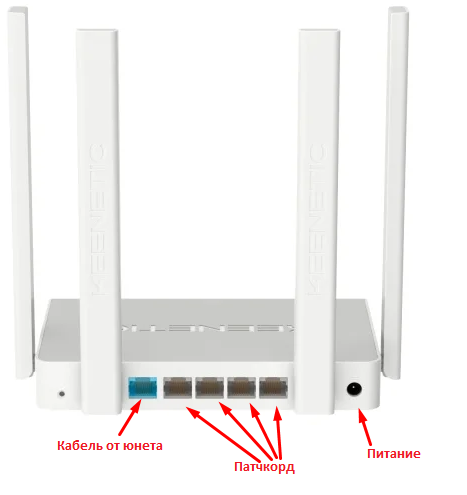
2. На ноутбуке/компьютере открыть браузер, ввести в адресную строку адрес 192.168.1.1 и нажать клавишу Enter. Выбрать русский язык и нажать «Начать настройку».
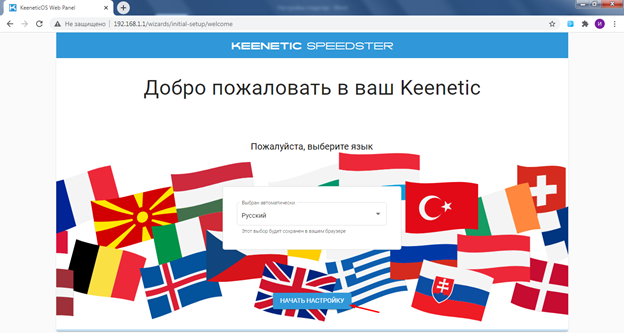
3. Выбрать «Настроить доступ в Интернет через модем…» и нажать кнопку «Далее».
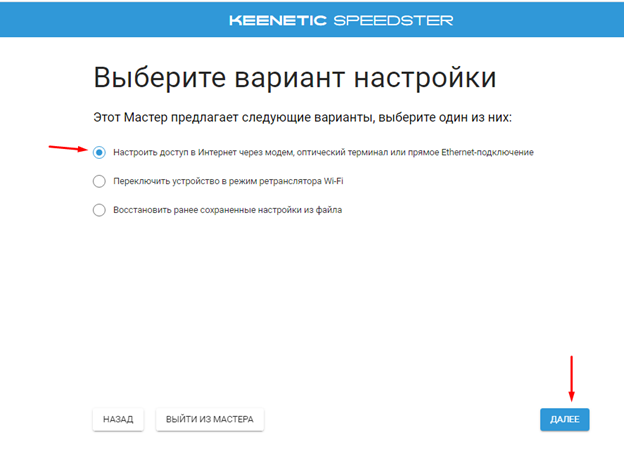
4. Принять лицензионное соглашение.
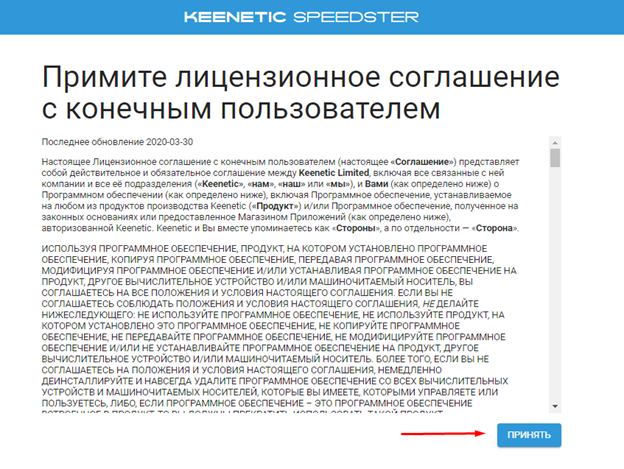
5. Теперь необходимо задать пароль для доступа к настройкам роутера. Вписываем пароль и нажимаем «Далее».
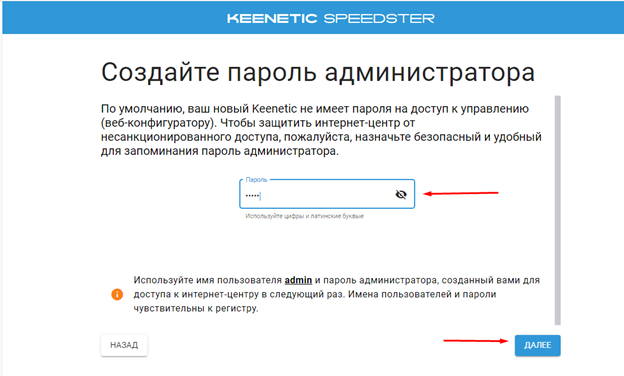
6. Здесь нужно нажать «У меня нет модема».
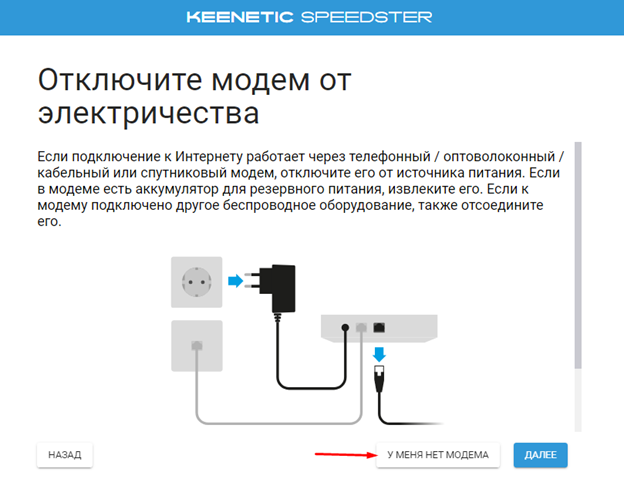
7. Выбрать пункт «Телевизор Smart TV или медиаплеер (рекомендуется)» и нажать кнопку «Далее».
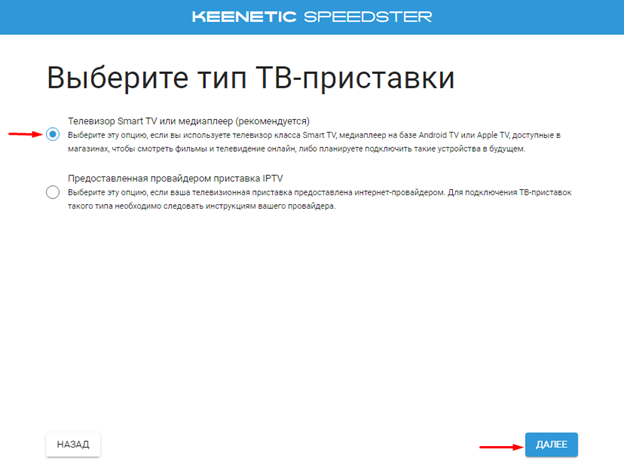
8. Здесь нужно подождать около пяти секунд пока кнопка «Далее» станет светиться голубым цветом и нажать на нее.
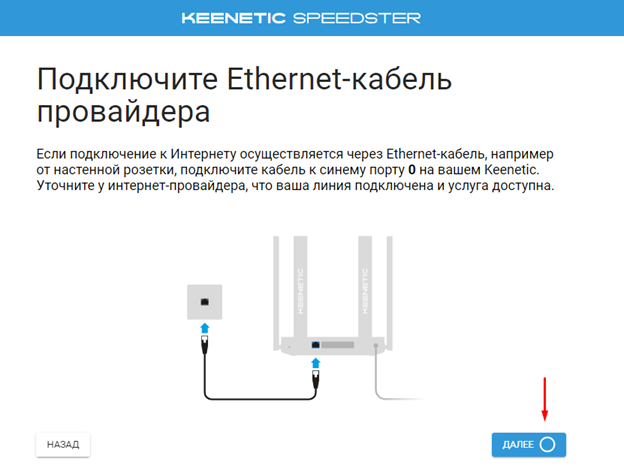
9. В этом диалоговом окне нужно выбрать опцию «Подключение с авторизацией PPPoE (Имя пользователя и пароль)» и нажать кнопку «Далее».
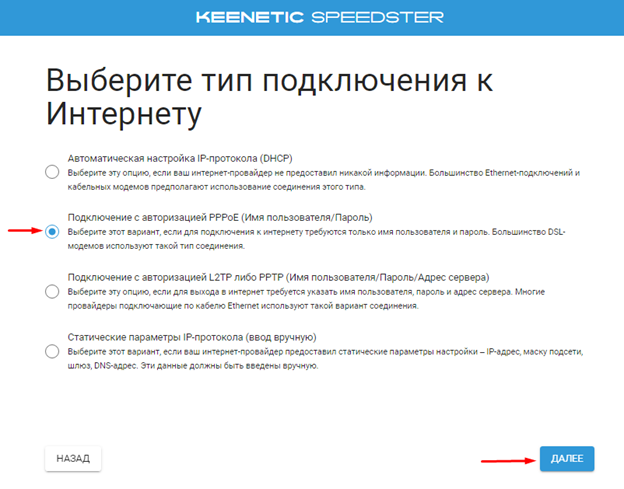
10. Теперь необходимо ввести Ваши данные от личного кабинета (логин и пароль). После чего нажать кнопку «Далее».
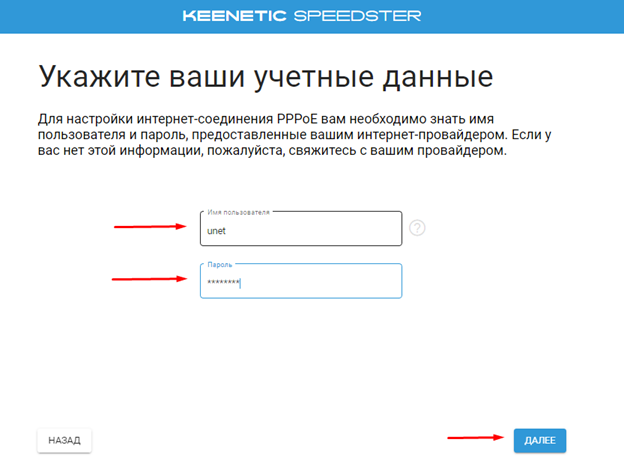
11. На этом этапе Вам нужно выбрать часовой пояс UTC +3 Europe/Moscow (скорее всего он определится автоматически) и нажать кнопку «Далее».
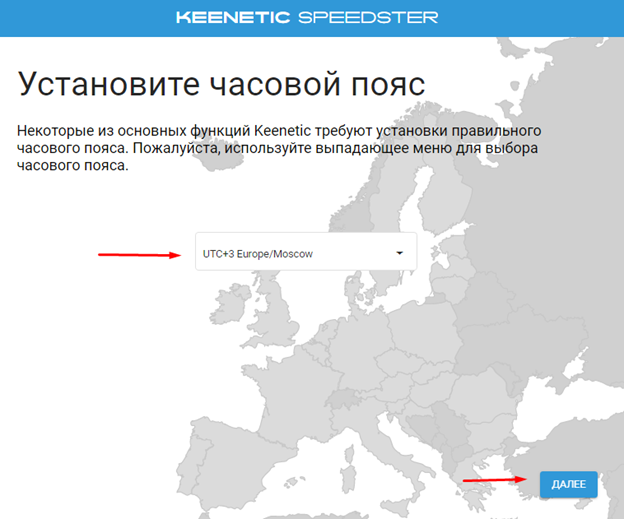
12. На данном шаге мы рекомендуем Вам разрешить роутеру устанавливать обновления в автоматическом режиме, нажав кнопку «ОБНОВЛЯТЬ АВТОМАТИЧЕСКИ».
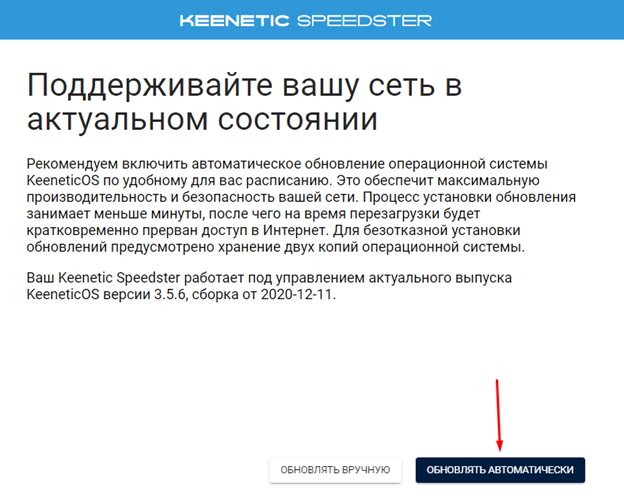
13. В этом диалоговом окне Вам дается право выбрать дни недели и время когда роутер может устанавливать обновления. Здесь вы можете настроить как удобно Вам либо же просто нажать кнопку «Далее».
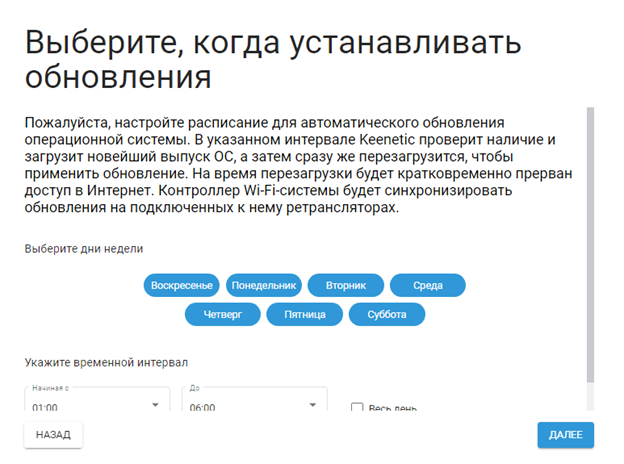
14. В данном разделе Вы настраиваете вашу Wi-Fi сеть. Задайте Имя сети и Пароль и нажмите кнопку «Далее».
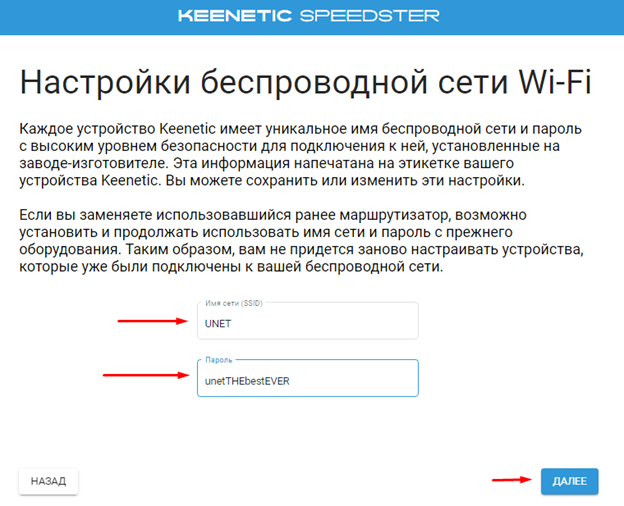
15. Нажмите кнопку «Далее».
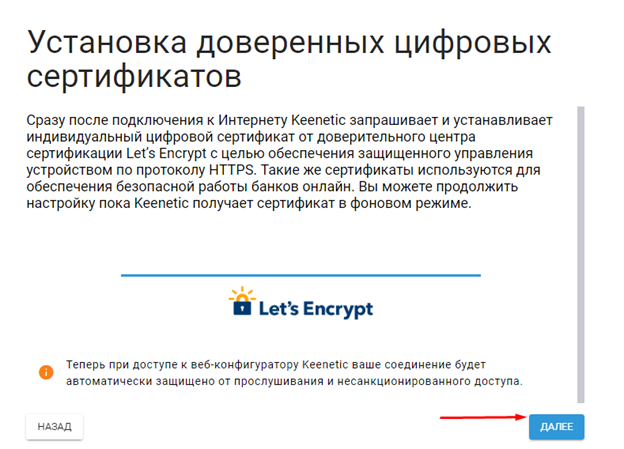
16. Нажмите кнопку «Разрешить».
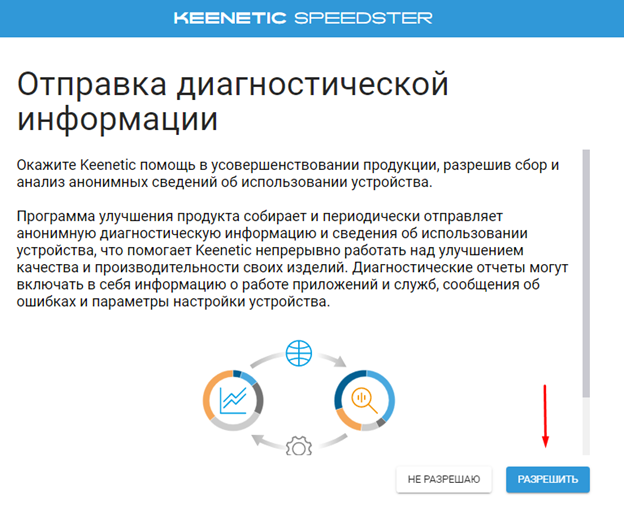
17. В этом окне Вы видите данные о Вашем роутере. Их можно сохранить распечатав либо скачав файл на компьютер.
После чего нужно нажать кнопку «Далее».
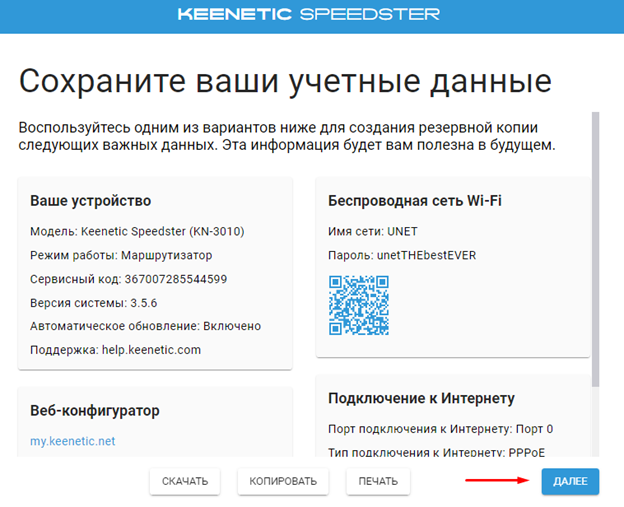
18. Нажать кнопку «Завершить».
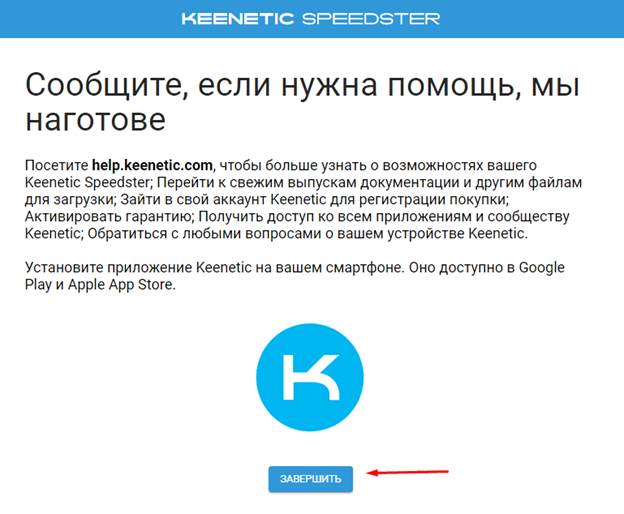
Ура! Настройка роутера закончена! Наслаждайтесь интернетом 
Быстрая настройка (до обновления прошивки)
Для настройки роутера Keenetic Speedster нам понадобится сам роутер, компьютер и патчкорд (кабель идущий в комплекте с роутером).
-
Нужно включить роутер в розетку, включить кабель приходящий от нас (юнета) в голубой порт, патчкорд в любой из белых портов роутера и вторым концом в ноутбук или компьютер.
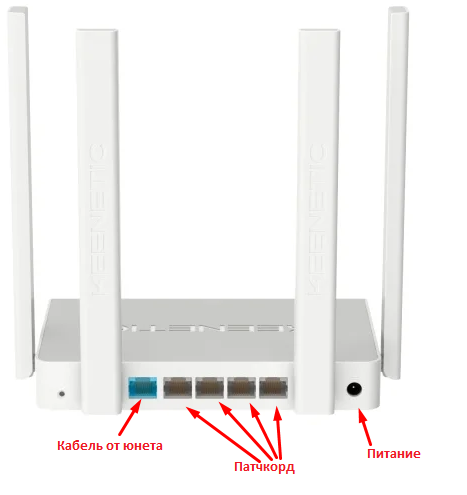
-
На ноутбуке/компьютере открыть браузер, ввести в адресную строку адрес 192.168.1.1 и нажать клавишу Enter. Выбрать русский язык и нажать «Начать быструю настройку».
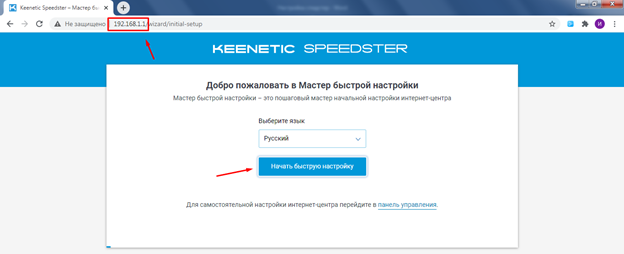
-
В открывшемся окне нужно будет принять лицензионное соглашение.
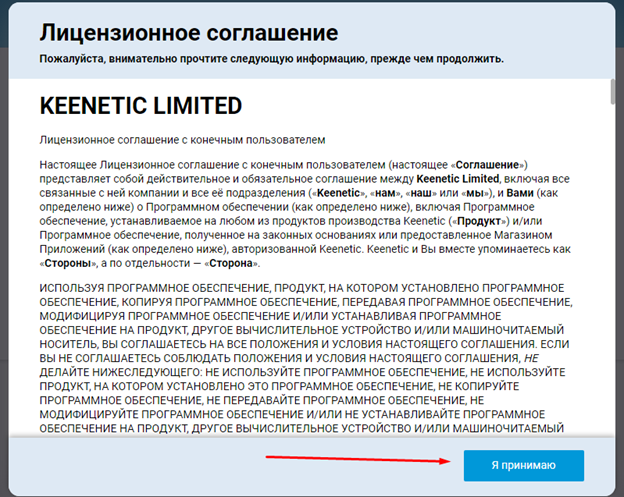
-
Теперь необходимо задать пароль для доступа к настройкам роутера. Вписываем пароль два раза и нажимаем «Продолжить».
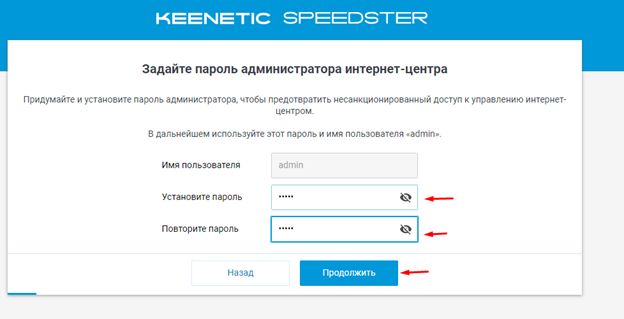
-
Теперь нужно выбрать способ подключения. Нажимаем «По Ethernet-кабелю от провайдера» и нажимаем кнопку «Продолжить».
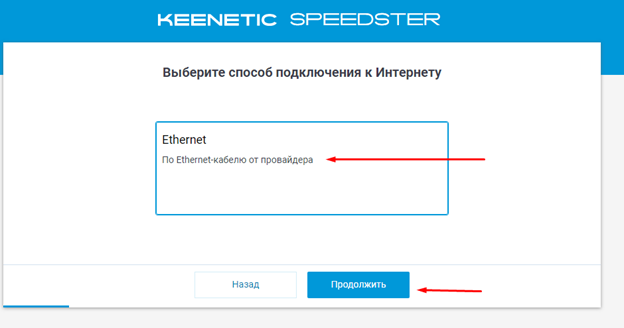
-
Здесь ничего выбирать не нужно, просто жмем кнопку «Продолжить».
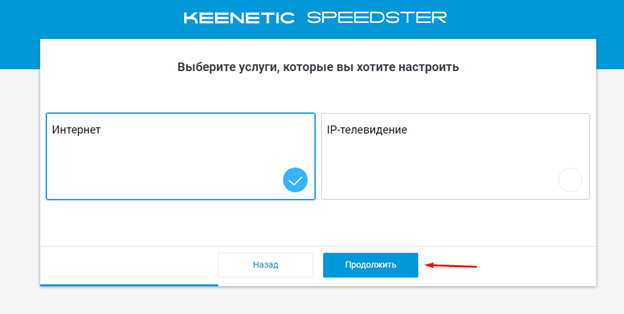
-
Здесь необходимо оставить mac-адрес по умолчанию и нажать кнопку «Продолжить».
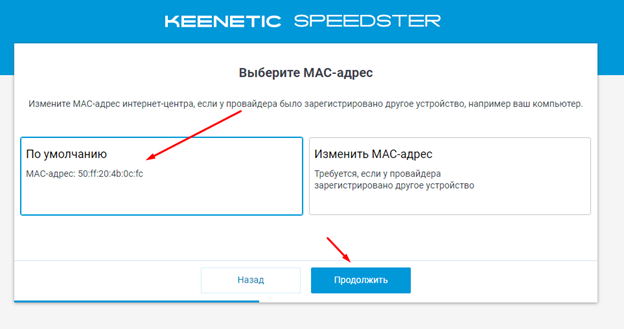
-
Далее необходимо выбрать параметры протокола IP. Нажимаем на стрелочку и в выпадающем меню выбираем «Без IP (для PPPOE)» и нажимаем кнопку «Продолжить».
-
Здесь необходимо ввести Ваши данные от личного кабинета (логин и пароль). После чего нажать кнопку «Продолжить».
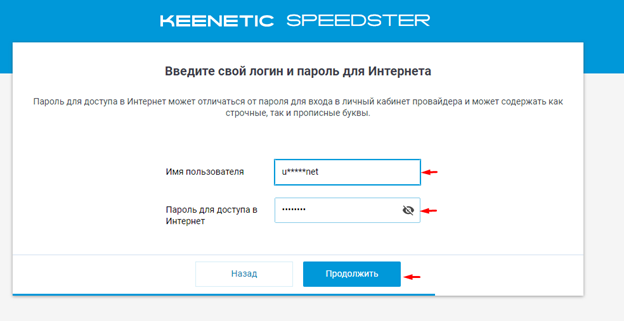
-
При первом подключении к интернету ваш роутер проверит наличие обновлений и в случае если они будут сразу же их установит.
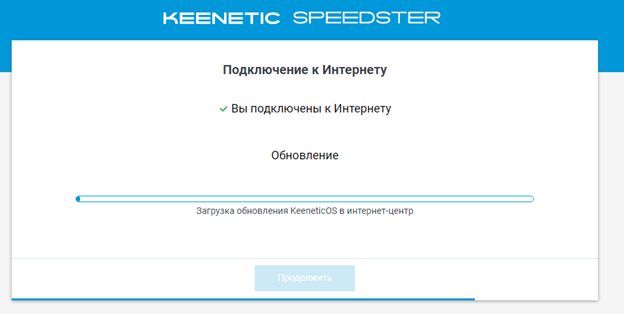
И перезагрузить устройство. Не пугайтесь:)
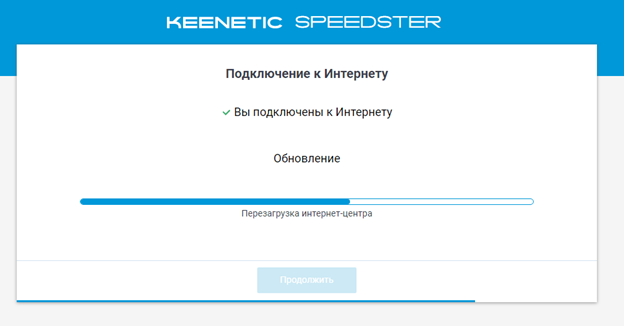
Жмем кнопку «Продолжить».
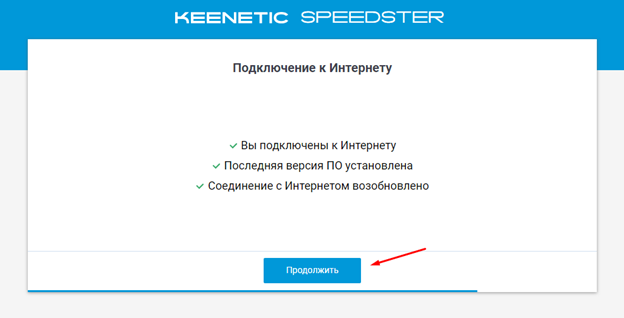
-
На данном этапе Вы сами решите для себя нужно ли Вам использовать какую-либо систему фильтрации траффика. Подробнее можно почитать в интернете.
Выберите один из вариантов и нажмите кнопку «продолжить». Мы в нашей инструкции выбрали «Без защиты». В будущем этот параметр всегда можно изменить.
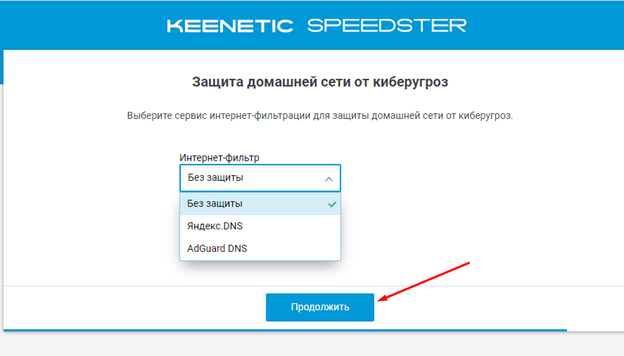
-
В данном разделе мы настраиваем нашу Wi-Fi сеть. Задаем Имя сети и Пароль и жмем кнопку «Сохранить».
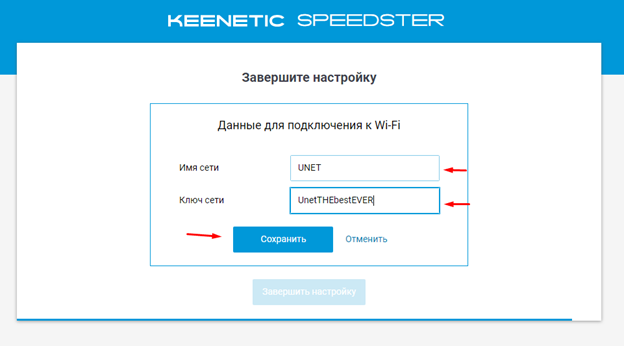
После чего сверяем введенные данные и жмем кнопку «Завершить настройку»
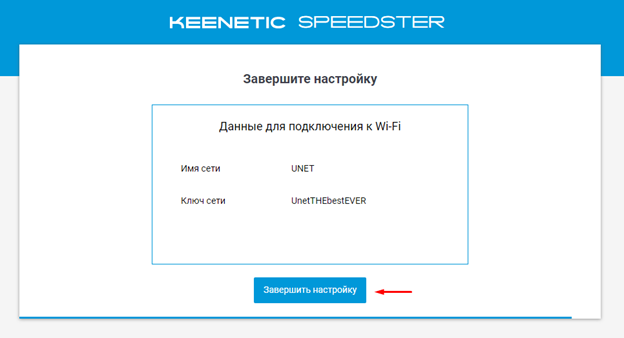
-
Теперь Ваша Wi-Fi сеть будет раздавать с одним и тем же именем на частотах 2,4ГГц и 5ГГц. Если вы хотите разделить две эти сети то необходимо перейти в настройки роутера и перейти в раздел «Домашняя сеть».
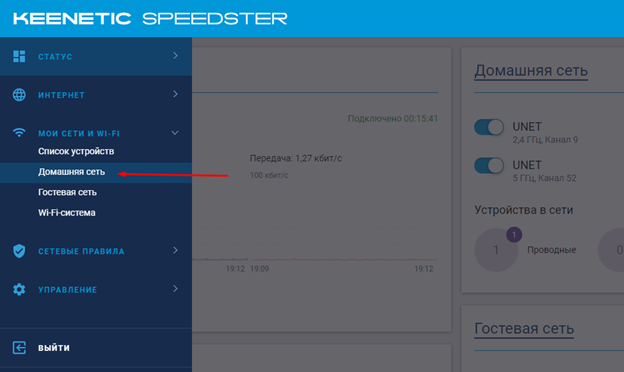
Здесь нужно найти раздел «Беспроводная сеть Wi-Fi 5 ГГц» и нажать «Дополнительные настройки».
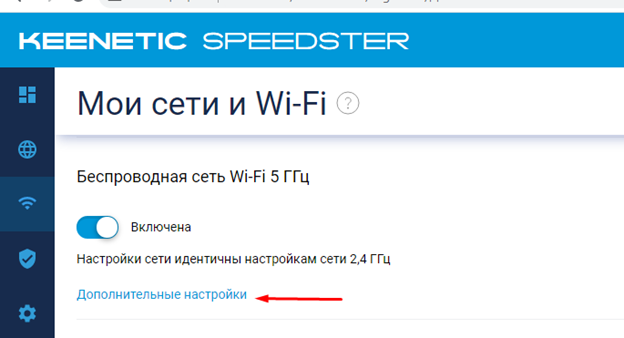
Далее необходимо просто изменить имя сети и нажать кнопку «Сохранить».
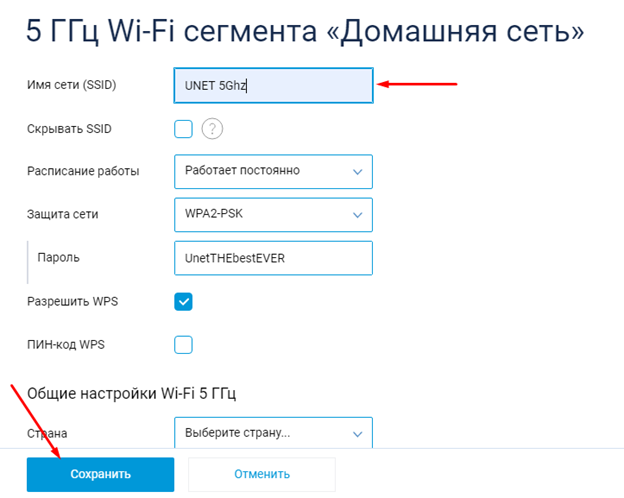
Теперь ваши сети на разных частотах будут иметь разные имена и Вы сможете отслеживать к какой сети подключено то или иное устройство.
Настройка завершена
Мастер настроек
Для настройки роутера Keenetic Speedster нам понадобится сам роутер, компьютер и патчкорд (кабель идущий в комплекте с роутером).
-
Нужно включить роутер в розетку, включить кабель приходящий от нас (юнета) в голубой порт, патчкорд в любой из белых портов роутера и вторым концом в ноутбук или компьютер.
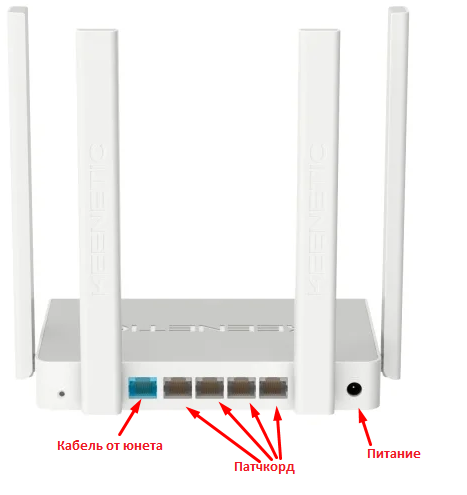
-
На ноутбуке/компьютере открыть браузер, ввести в адресную строку адрес 192.168.1.1 и нажать клавишу Enter. Выбрать русский язык и нажать «Начать настройку».
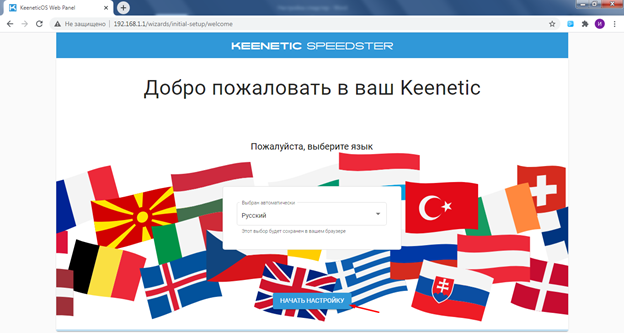
-
Нажать кнопку «Выйти из мастера».
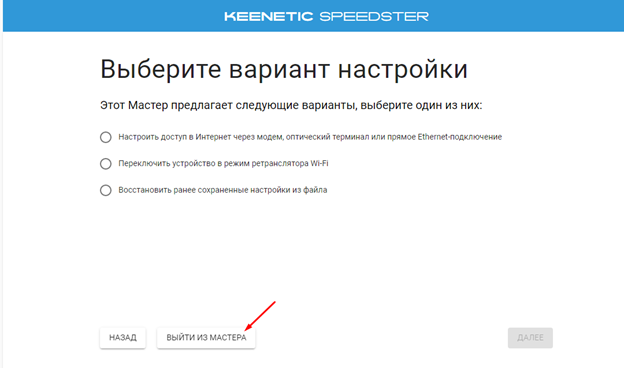
-
В открывшемся окне нужно будет принять лицензионное соглашение.
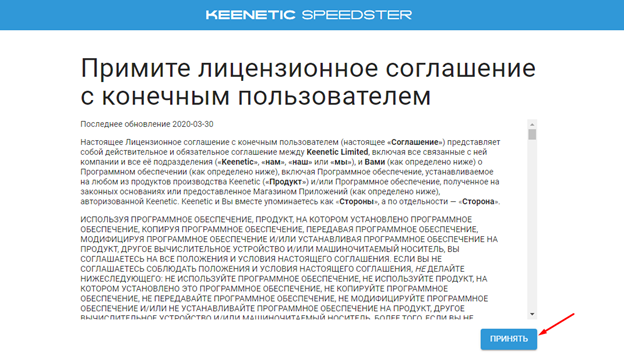
-
Теперь необходимо задать пароль для доступа к настройкам роутера. Вписываем пароль и нажимаем «Далее».
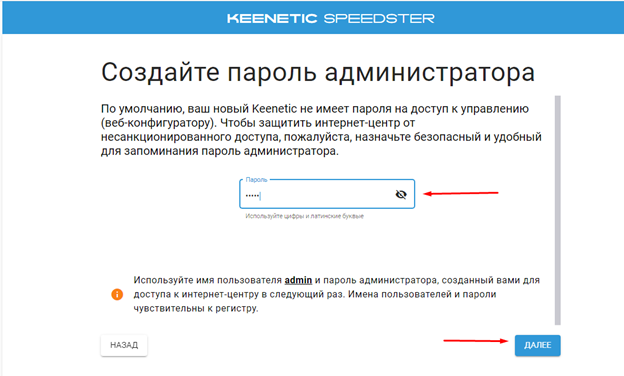
-
Для настройки интернета нужно перейти в раздел «Интернет» и выбрать подраздел «Проводной»
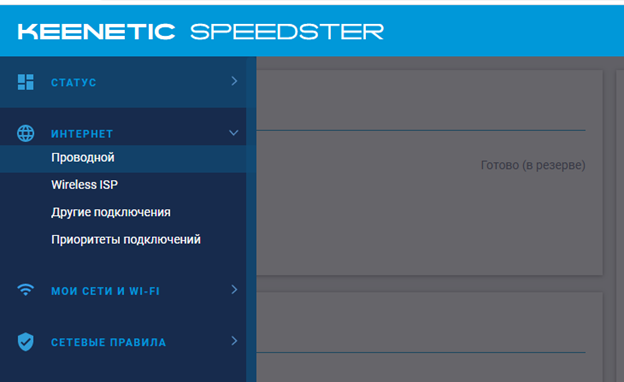
Теперь необходимо найти найти раздел «Аутентификация у провайдера (PPPoE / PPTP / L2TP)» и выбрать «PPPoE».
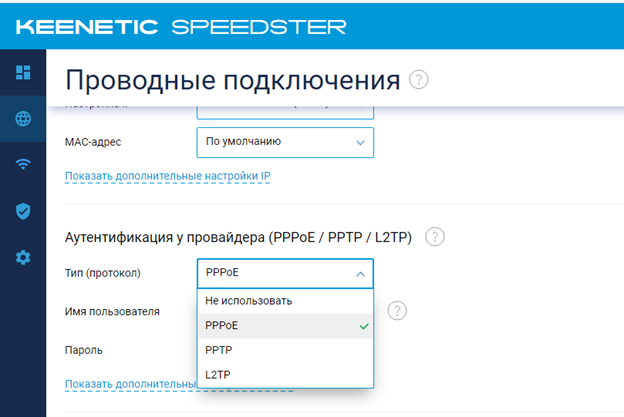
Теперь необходимо ввести Ваши данные от личного кабинета (логин и пароль). После чего нажать кнопку «Сохранить».
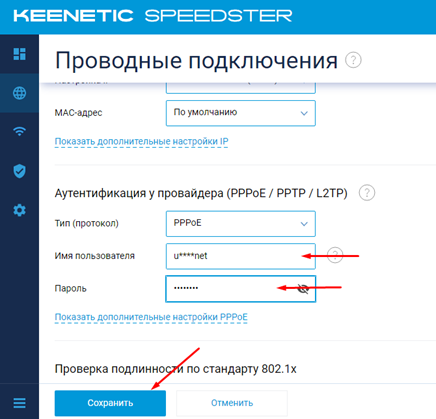
После этого Ваш роутер подключится к интернету и получит внутренний адрес.
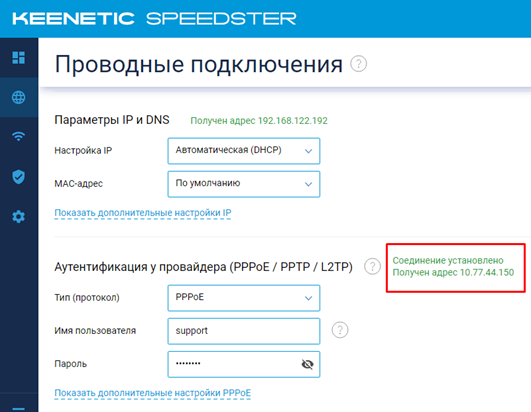
-
Теперь необходимо настроить Wi-Fi. Для этого необходимо перейти в раздел «Мои сети и WIFI» и там в подраздел «Домашняя сеть».
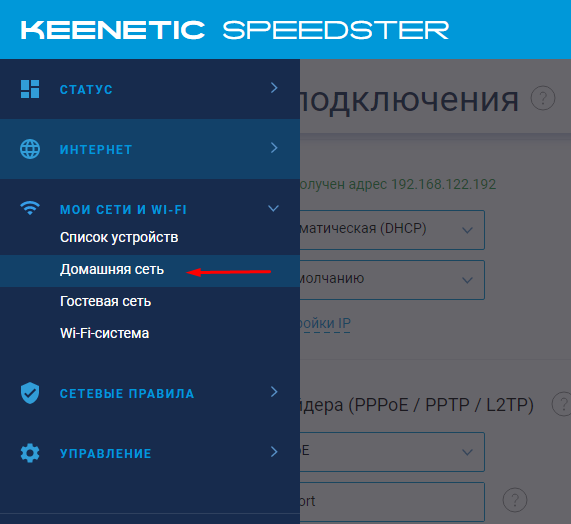
Здесь в разделе «Беспроводная сеть Wi-Fi 2,4 ГГц» необходимо задать имя сети и пароль, после чего нажать кнопку «Сохранить».

Теперь Ваша Wi-Fi сеть будет раздавать с одним и тем же именем на частотах 2,4ГГц и 5ГГц. Если вы хотите разделить две эти сети то необходимо перейти в настройки роутера и перейти в раздел «Домашняя сеть».
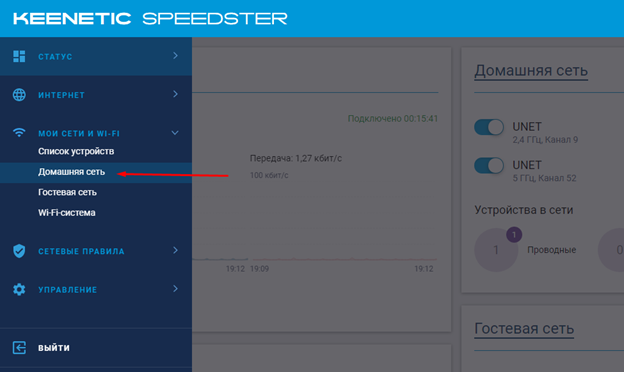
Здесь нужно найти раздел «Беспроводная сеть Wi-Fi 5 ГГц» и нажать «Дополнительные настройки».
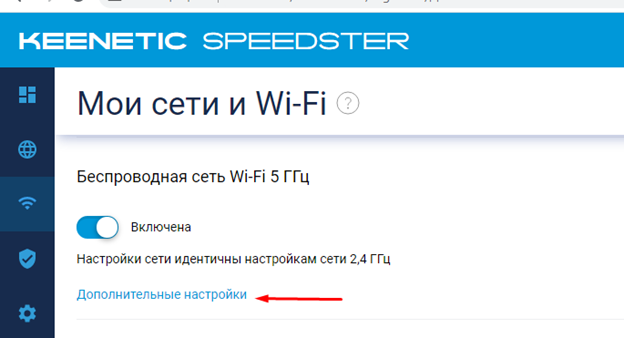
Далее необходимо просто изменить имя сети и нажать кнопку «Сохранить».
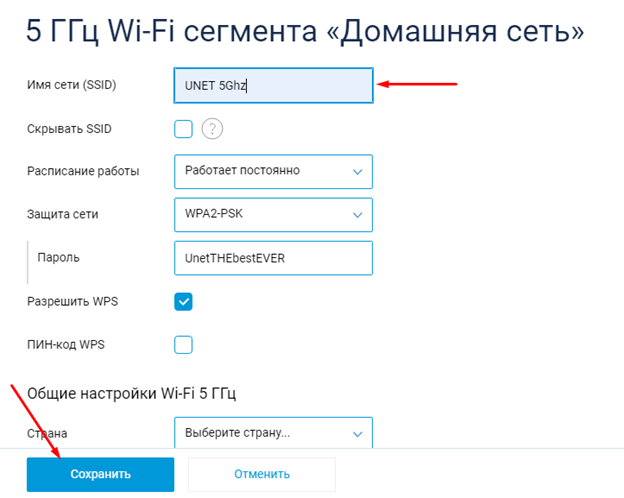
Для динамического выбора наилучшего канала рекомендуется включать следующую опцию
«Мои сети» — «Домашняя сеть» — «Дополнительные настройки»
Нужно отдельно проставить данную настройку для 2,4 и 5 ГГц.
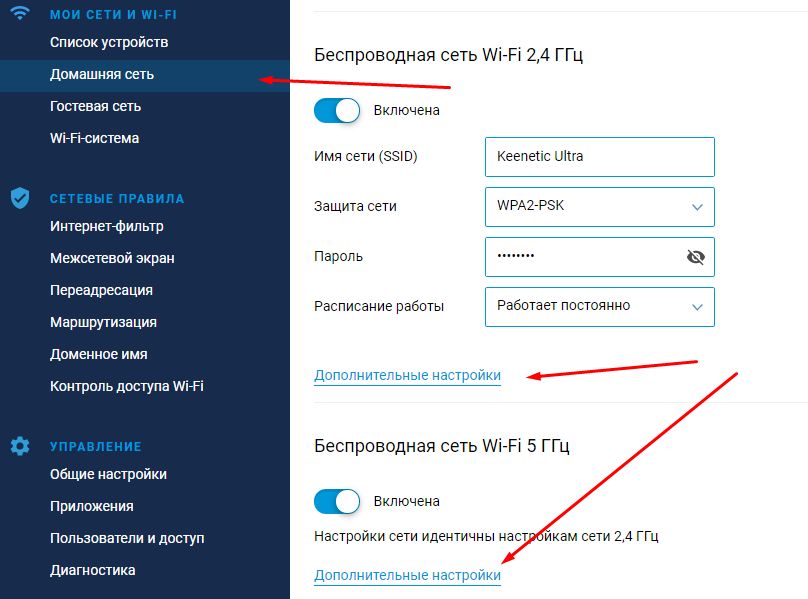
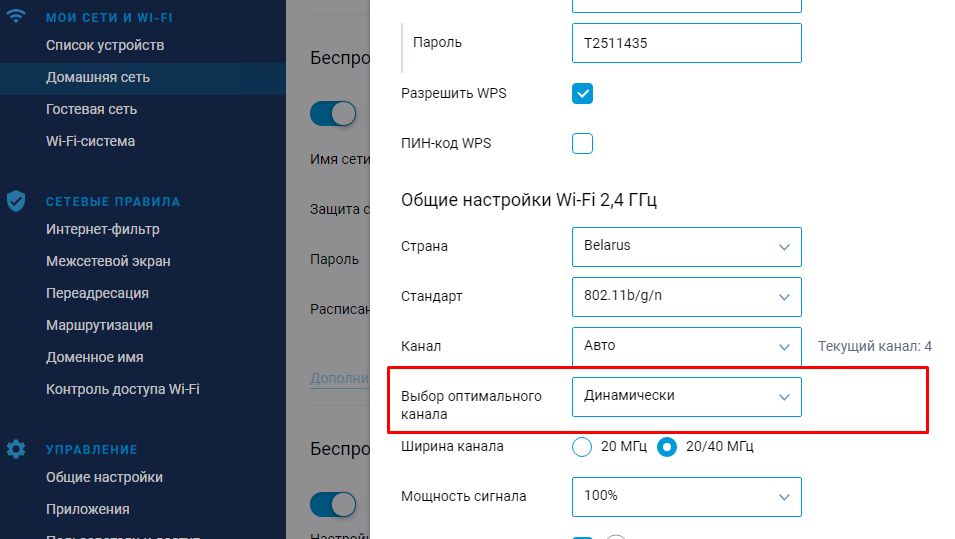
Теперь Ваши сети на разных частотах будут иметь разные имена и Вы сможете отслеживать к какой сети подключено то или иное устройство.
Подпишитесь на мобильное приложение: Viber, Telegram.
А также следите за актуальными новостями в нашем Telegram-канале.
Если у Вас возникли вопросы — напишите нам или позвоните 7778282 (любой мобильный оператор).
Ура! Настройка роутера закончена! Наслаждайтесь интернетом 
Содержание
- Центр загрузки
- Поиск по номеру модели
- Последняя версия
- Checksum
- ZyXEL Drive на компьютер
- Информация
- Инструкции по установке
- Cкачать и установить ZyXEL Drive на компьютер бесплатно.
- Установка ZyXEL Drive на компьютер с помощью Bluestacks
- Установка ZyXEL Drive на компьютер с помощью NoxPlayer
- Zyxel Drivers Download
- Recent Help Articles
- Popular Zyxel Device Categories
- Driver Updates for Popular Zyxel Device Models
- How to Update Zyxel Device Drivers Quickly & Easily
- Step 1 — Download Your Driver
- Step 2 — Install Your Driver
- How to Open Device Manager
- How to Install drivers using Device Manager
- Центр загрузки
- Поиск по номеру модели
- Последняя версия
- Checksum
- ZyXEL Product Support for Microsoft Windows 10
- ZyXEL Product Support for Microsoft Windows 10
Центр загрузки
Чтобы найти микрокод, программное обеспечение, драйверы и другие файлы поддержки для устройств Zyxel, нужно в поле поиска ввести номер модели
Поиск по номеру модели
Вы не знаете номер модели вашего продукта?
Последняя версия
Checksum
Спасибо за проявленный интерес к нашим продуктам!
Внимательно прочтите примечания к релизу (Release Notes), прежде чем обновлять микропрограмму (прошивку) или устанавливать новое программное обеспечение. Помните, что Zyxel не несет ответственности за убытки, если при инсталляции микропрограммы (прошивки), программного обеспечения или других файлов не соблюдались инструкции из примечания к релизу (Release Notes). Для загрузки примечаний к релизу (Release Notes) используйте соответствующую иконку.
Please understand you are downloading beta firmware for immediately security patch. We urge all users upgrade to official release firmware when available.
Спасибо за проявленный интерес к нашим продуктам!
Внимательно прочтите примечания к релизу (Release Notes), прежде чем обновлять микропрограмму (прошивку) или устанавливать новое программное обеспечение. Помните, что Zyxel не несет ответственности за убытки, если при инсталляции микропрограммы (прошивки), программного обеспечения или других файлов не соблюдались инструкции из примечания к релизу (Release Notes). Для загрузки примечаний к релизу (Release Notes) используйте соответствующую иконку.
Спасибо за проявленный интерес к нашим продуктам!
Внимательно прочтите примечания к релизу (Release Notes), прежде чем обновлять микропрограмму (прошивку) или устанавливать новое программное обеспечение. Помните, что Zyxel не несет ответственности за убытки, если при инсталляции микропрограммы (прошивки), программного обеспечения или других файлов не соблюдались инструкции из примечания к релизу (Release Notes). Для загрузки примечаний к релизу (Release Notes) используйте соответствующую иконку.
Для скачивания прошивки для ZyWALL просьба войти в myZyxel.
ZyXEL Drive на компьютер
Информация
Новое обновление ZyXEL Drive APP:
— ZyXEL Drive автоматически загрузит ваши фотографии и видео на ZyXEL NAS.
Предпосылки:
— Android 5.0 и выше.
— ZyXEL NAS firmware v5.10 / Cloud Agent v1.0.3 или новее.
— Совместимые модели: NAS520 / NAS540 / NAS542 / NAS326
Основные функции ZyXEL Drive:
— Поддерживает технологию ZyXEL DirectConnect P2P
— Простое управление приглашенными членами группы, общими папками и файлами с различными настройками разрешений через приложение.
— Просмотр файлов / видео и фото / потоковое.
— Просмотр и просмотр файлов, потоковое видео и музыкальные файлы.
— Поддержка загрузки и выгрузки задач между ZyXEL NAS и телефонами Android.
— Выбор определенных файлов или папок в качестве «моих любимых».
— Проверка емкости ZyXEL NAS через приложение.
— Поддержка мгновенной загрузки
Инструкции по установке
Cкачать и установить ZyXEL Drive на компьютер бесплатно.
Многие из нас стали задавать простой вопрос: как скачать, установить и сыграть в нашу любимую игру прямо на компьютере?
Если вы не любите маленькие экраны смартфона или планшета, то сделать это можно с помощью программы-эмулятора. С ее помощью можно создать на своем компьютере среду Android и через нее запустить приложение. На данный момент самыми популярными утилитами для этого являются: Bluestacks и NoxPlayer.
Установка ZyXEL Drive на компьютер с помощью Bluestacks
Bluestacks считается самым популярным эмулятором для компьютеров под управлением Windows. Кроме того, есть версия этой программы для Mac OS. Для того, чтобы установить этот эмулятор на ПК нужно, чтобы на нем была установлена Windows 7 (или выше) и имелось минимум 2 Гб оперативной памяти.
Установите и настройте Bluestacks. Если на компьютере нет Bluestacks, перейдите на страницу https://www.bluestacks.com/ru/index.html и нажмите зеленую кнопку «Скачать Bluestacks» посередине страницы. Щелкните по зеленой кнопке «Скачать» в верхней части следующей страницы, а затем установите эмулятор:
+ Windows: дважды щелкните по скачанному EXE-файлу, нажмите «Да», когда появится запрос, щелкните по «Установить», нажмите «Завершить», когда эта опция станет активной. Откройте Bluestacks, если он не запустился автоматически, а затем следуйте инструкциям на экране, чтобы войти в свою учетную запись Google.
+ Mac: дважды щелкните по скачанному файлу DMG, дважды щелкните по значку Bluestacks, нажмите «Установить», когда будет предложено, разрешите устанавливать программы сторонних разработчиков (если понадобится) и нажмите «Продолжить». Откройте Bluestacks, если он не запустился автоматически, и следуйте инструкциям на экране, чтобы войти в свою учетную запись Google.
Скачайте файл APK на компьютер. APK-файлы являются установщиками приложений. Вы можете скачать apk-файл с нашего сайта.
Щелкните по вкладке «Мои приложения». Она находится в верхней левой части окна Bluestacks.
Нажмите «Установить APK». Эта опция находится в нижнем правом углу окна. Откроется окно Проводника (Windows) или Finder (Mac).
Выберите скачанный файл APK. Перейдите в папку со скачанным файлом APK и щелкните по нему, чтобы выбрать.
Нажмите «Открыть». Эта опция находится в нижнем правом углу окна. Файл APK откроется в Bluestacks, то есть начнется установка приложения.
Запустите приложение. Когда значок приложения отобразится на вкладке «Мои приложения», щелкните по нему, чтобы открыть приложение.
Ты можешь использовать ZyXEL Drive на компьютере уже сейчас — просто скачай ZyXEL Drive для Windows и Mac прямо с этой страницы и установи приложение и ты останешься доволен.
Установка ZyXEL Drive на компьютер с помощью NoxPlayer
Nox App Player бесплатна и не имеет никакой навязчивой всплывающей рекламы. Работает на Андроиде версии 4.4.2, позволяя открывать множество игр, будь то большой симулятор, требовательный шутер или любое другое приложение.
+ Перейти на официальный сайт разработчика https://www.bignox.com/
+ Для того чтобы установить эмулятор Nox App Player, нажимаем на кнопку «СКАЧАТЬ».
+ Далее начнется автоматическая загрузка, по завершении которой необходимо будет перейти в папку «Загрузки» и нажать на установочный файл скачанной программы.
Установка и запуск программы:
+ Для продолжения установки необходимо в открывшемся окне нажать на кнопку «Установить». Выберите дополнительные параметры инсталляции, нажав на кнопку «Настроить», если вам это необходимо. Не снимайте галочку с пункта «Принять «Соглашение»», иначе вы не сможете продолжить.
+ После того как эмулятор будет установлен на компьютер, вы увидите на экране окно запуска, где необходимо будет нажать на кнопку «Пуск».
+ Все, на этом этапе установка эмулятора Nox App Player завершена. Для полноценной работы программы вам необходимо будет зайти в свой аккаунт Play Market — нажмите на иконку приложения в папке Google, введите логин и пароль от вашей учетной записи.
Загрузка и установка приложений: Для этого вам необходимо скачать файл приложения в формате APK и просто перетащить его на рабочий стол Nox App Player. После этого сразу начнется установка, по окончании которой вы увидите значок этого приложения на главном экране.
Zyxel Drivers Download
The best way to fix your PC to run at peak performance is to update your drivers. If your system is slow, unresponsive or crashes often, the problem may be with your drivers. Sometimes, after upgrading to a newer operating system such as Windows 10, problems can occur because your current driver may only work with an older version of Windows. To download and update your drivers, follow the instructions below.
- Updates PC Drivers Automatically
- Identifies & Fixes Unknown Devices
- Supports Windows 10, 8, 7, Vista, XP
Recent Help Articles
Popular Zyxel Device Categories
Driver Updates for Popular Zyxel Device Models
How to Update Zyxel Device Drivers Quickly & Easily
Tech Tip: Updating drivers manually requires some computer skills and patience. A faster and easier option is to use the Driver Update Utility for Zyxel to scan your system for free. The utility tells you which specific drivers are out-of-date for all of your devices.
Step 1 — Download Your Driver
To get the latest driver, including Windows 10 drivers, you can choose from the above list of most popular Zyxel downloads. Click the download button next to the matching model name. After you complete your download, move on to Step 2.
If your driver is not listed and you know the model name or number of your Zyxel device, you can use it to search our driver archive for your Zyxel device model. Simply type the model name and/or number into the search box and click the Search button. You may see different versions in the results. Choose the best match for your PC and operating system.
If you don’t know the model name or number, you can start to narrow your search down by choosing which category of Zyxel device you have (such as Printer, Scanner, Video, Network, etc.). Start by selecting the correct category from our list of Zyxel Device Drivers by Category above.
We employ a team from around the world. They add hundreds of new drivers to our site every day.
Tech Tip: If you are having trouble deciding which is the right driver, try the Driver Update Utility for Zyxel. It is a software utility that will find the right driver for you — automatically.
Zyxel updates their drivers regularly. To get the latest Windows 10 driver, you may need to go to the Zyxel website to find the driver for to your specific Windows version and device model.
Step 2 — Install Your Driver
Once you download your new driver, then you need to install it. To install a driver in Windows, you will need to use a built-in utility called Device Manager. It allows you to see all of the devices recognized by your system, and the drivers associated with them.
How to Open Device Manager
In Windows 10 & Windows 8.1, right-click the Start menu and select Device Manager
In Windows 8, swipe up from the bottom, or right-click anywhere on the desktop and choose «All Apps» -> swipe or scroll right and choose «Control Panel» (under Windows System section) -> Hardware and Sound -> Device Manager
In Windows 7, click Start -> Control Panel -> Hardware and Sound -> Device Manager
In Windows Vista, click Start -> Control Panel -> System and Maintenance -> Device Manager
In Windows XP, click Start -> Control Panel -> Performance and Maintenance -> System -> Hardware tab -> Device Manager button
How to Install drivers using Device Manager
Locate the device and model that is having the issue and double-click on it to open the Properties dialog box.
Select the Driver tab.
Click the Update Driver button and follow the instructions.
In most cases, you will need to reboot your computer in order for the driver update to take effect.
Tech Tip: Driver downloads and updates come in a variety of file formats with different file extensions. For example, you may have downloaded an EXE, INF, ZIP, or SYS file. Each file type has a slighty different installation procedure to follow.
If you are having trouble installing your driver, you should use the Driver Update Utility for Zyxel. It is a software utility that automatically finds, downloads and installs the right driver for your system. You can even backup your drivers before making any changes, and revert back in case there were any problems. You can safely update all of your drivers in just a few clicks. Once you download and run the utility, it will scan for out-of-date or missing drivers:

When the scan is complete, the driver update utility will display a results page showing which drivers are missing or out-of-date. You can update individual drivers, or all of the necessary drivers with one click.

For more help, visit our Driver Support Page for step-by-step videos on how to install drivers for every file type.
Центр загрузки
Чтобы найти микрокод, программное обеспечение, драйверы и другие файлы поддержки для устройств Zyxel, нужно в поле поиска ввести номер модели
Поиск по номеру модели
Вы не знаете номер модели вашего продукта?
Последняя версия
Checksum
Спасибо за проявленный интерес к нашим продуктам!
Внимательно прочтите примечания к релизу (Release Notes), прежде чем обновлять микропрограмму (прошивку) или устанавливать новое программное обеспечение. Помните, что Zyxel не несет ответственности за убытки, если при инсталляции микропрограммы (прошивки), программного обеспечения или других файлов не соблюдались инструкции из примечания к релизу (Release Notes). Для загрузки примечаний к релизу (Release Notes) используйте соответствующую иконку.
Please understand you are downloading beta firmware for immediately security patch. We urge all users upgrade to official release firmware when available.
Спасибо за проявленный интерес к нашим продуктам!
Внимательно прочтите примечания к релизу (Release Notes), прежде чем обновлять микропрограмму (прошивку) или устанавливать новое программное обеспечение. Помните, что Zyxel не несет ответственности за убытки, если при инсталляции микропрограммы (прошивки), программного обеспечения или других файлов не соблюдались инструкции из примечания к релизу (Release Notes). Для загрузки примечаний к релизу (Release Notes) используйте соответствующую иконку.
Спасибо за проявленный интерес к нашим продуктам!
Внимательно прочтите примечания к релизу (Release Notes), прежде чем обновлять микропрограмму (прошивку) или устанавливать новое программное обеспечение. Помните, что Zyxel не несет ответственности за убытки, если при инсталляции микропрограммы (прошивки), программного обеспечения или других файлов не соблюдались инструкции из примечания к релизу (Release Notes). Для загрузки примечаний к релизу (Release Notes) используйте соответствующую иконку.
Для скачивания прошивки для ZyWALL просьба войти в myZyxel.
ZyXEL Product Support for Microsoft Windows 10
ZyXEL Product Support for Microsoft Windows 10
ZyXEL is pleased to announce the following products have been tested and are fully compatible with Microsoft’s recently introduced Windows 10, the newest version of their operating system. ZyXEL assures customers each product in Table 1 has been tested for optimal performance in the Windows 10 environment.
All new ZyXEL products will now offer full support for Microsoft Windows 10.
- Home
- Business
- Service Provider
| Product | Model | Status |
|---|---|---|
| Home Routers | Armor and NBG Series | Windows 10 Compatible |
| Wireless LAN | WRE and NWD6505 , NWD6605, WAP Series | Windows 10 Compatible |
| Powerline and Coax Adapters | PLA Series | Windows 10 Compatible |
| Desktop Switches | GS and ES Series | Windows 10 Compatible |
| Network Storage and Players | NAS and NSA Series | Windows 10 Compatible |
| VoIP Gateways | P-270 Series | Windows 10 Compatible |
Please contact your local sales or service representatives if you require further assistance.
| Product | Model | Status |
|---|---|---|
| Switches | XGS, XS, GS and ES Series | Windows 10 Compatible |
| WLAN APs and Controllers | WAC, NWA and NXC Series | Windows 10 Compatible |
| Gateway | SBG Series | Windows 10 Compatible |
| Network Management software and WLAN software | ZON Utility , ZAC and ZWO | Windows 10 Compatible |
Please contact your local sales or service representatives if you require further assistance.
| Product | Model | Status |
|---|---|---|
| DSL CPEs | VMG, AMG, VSG, P-660 Series | Windows 10 Compatible |
| LTE and 3G CPEs | LTE and WAH Series | Windows 10 Compatible |
| MSANs / DSLAMs | IES and VES Series | Windows 10 Compatible |
| Fiber Access | OLT, PMG, FMG and ONU Series | Windows 10 Compatible |
| Carrier and Access Switches | MES, MGS and XGS Series | Windows 10 Compatible |
| Ethernet CPEs | EMG Series | Windows 10 Compatible |
| Ethernet over Coax | PLA Series | Windows 10 Compatible |
Please contact your local sales or service representatives if you require further assistance.
Разработано: Zyxel Networks Corp.
Лицензия: Free
Рейтинг: 2.2/5 — 393 голосов
Последнее обновление: 2021-11-12
Ищете способ скачать ZyXEL Drive для ПК с Windows 11/10/8/7? Значит, вы находитесь в правильном месте. Продолжайте читать эту статью, чтобы узнать, как загрузить и установить одну из лучших Инструменты Приложение ZyXEL Drive для ПК.
Большинство приложений, доступных в Google Play Store или iOS Appstore, созданы исключительно для мобильных платформ. Но знаете ли вы, что по-прежнему можете использовать любое из ваших любимых приложений для Android или iOS на своем ноутбуке, даже если официальная версия для платформы ПК недоступна? Да, они выходят из нескольких простых приемов, которые вы можете использовать для установки приложений Android на машины Windows и использования их, как вы используете на смартфонах Android.
В этой статье мы перечислим различные способы Скачать ZyXEL Drive на ПК в пошаговом руководстве. Итак, прежде чем приступить к делу, давайте посмотрим на технические характеристики ZyXEL Drive.
ZyXEL Drive для ПК — Технические характеристики
| Имя | ZyXEL Drive |
| Установки | 50 000+ |
| Разработано | Zyxel Networks Corp. |
ZyXEL Drive находится в верхней части списка Инструменты категория приложений в Google Playstore. У него действительно хорошие рейтинги и отзывы. В настоящее время, ZyXEL Drive для Windows перешла 50 000+ Приложение установки and 2.2 звезда средний совокупный рейтинг пользователей.
ZyXEL Drive Скачать для ПК Windows 11/10/8/7 Ноутбук:
Большинство приложений в наши дни разрабатываются только для мобильной платформы. Игры и приложения, такие как PUBG, Subway surfers, Snapseed, Beauty Plus и т. Д., Доступны только для платформ Android и iOS. Но эмуляторы Android позволяют нам использовать все эти приложения и на ПК.
Так что даже если официальная версия ZyXEL Drive для ПК недоступен, вы все равно можете использовать его с помощью эмуляторов. В этой статье мы представим вам два популярных эмулятора Android для использования ZyXEL Drive на ПК.
ZyXEL Drive Скачать для ПК Windows 11/10/8/7 – Метод 1:
Bluestacks — один из самых крутых и широко используемых эмуляторов для запуска приложений Android на вашем ПК с Windows. Программное обеспечение Bluestacks доступно даже для Mac OS. Мы собираемся использовать Bluestacks в этом методе для загрузки и установки ZyXEL Drive для ПК Windows 11/10/8/7 Ноутбук. Начнем с пошагового руководства по установке.
- Шаг 1: Загрузите программное обеспечение Bluestacks по приведенной ниже ссылке, если вы не устанавливали его ранее – Скачать Bluestacks для ПК
- Шаг 2: Процедура установки довольно проста и понятна. После успешной установки откройте эмулятор Bluestacks.
- Шаг 3: Первоначальная загрузка приложения Bluestacks может занять некоторое время. После его открытия вы должны увидеть главный экран Bluestacks.
- Шаг 4: Магазин Google Play предустановлен в Bluestacks. На главном экране найдите Play Store и дважды щелкните значок, чтобы открыть его.
- Шаг 5: Теперь поищите Приложение вы хотите установить на свой компьютер. В нашем случае ищите ZyXEL Drive установить на ПК.
- Шаг 6: После того, как вы нажмете кнопку «Установить», ZyXEL Drive будет автоматически установлен на Bluestacks. Вы можете найти Приложение под список установленных приложений в Bluestacks.
Теперь вы можете просто дважды щелкнуть по значку Приложение значок в bluestacks и начните использовать ZyXEL Drive Приложение на вашем ноутбуке. Вы можете использовать Приложение так же, как вы используете его на своих смартфонах Android или iOS.
Если у вас есть файл APK, то в Bluestacks есть возможность импортировать файлы APK. Вам не нужно заходить в магазин Google Play и устанавливать игру. Однако рекомендуется использовать стандартный метод для установки любых приложений Android.
Последняя версия Bluestacks обладает множеством потрясающих функций. Bluestacks4 буквально в 6 раз быстрее, чем смартфон Samsung Galaxy J7. Поэтому рекомендуется использовать Bluestacks для установки ZyXEL Drive на ПК. Для использования Bluestacks у вас должен быть компьютер минимальной конфигурации. В противном случае вы можете столкнуться с проблемами загрузки при игре в высококачественные игры, такие как PUBG
ZyXEL Drive Скачать для ПК Windows 11/10/8/7 – Метод 2:
Еще один популярный эмулятор Android, который в последнее время привлекает большое внимание, — это MEmu play. Он очень гибкий, быстрый и предназначен исключительно для игровых целей. Теперь посмотрим, как Скачать ZyXEL Drive для ПК с Windows 11 или 10, 8 или 7 ноутбуков с использованием MemuPlay.
- Шаг 1: Скачать и Установить MemuPlay на вашем ПК. Вот вам ссылка для скачивания – Веб-сайт Memu Play. Откройте официальный сайт и скачайте программу.
- Шаг 2: После установки эмулятора просто откройте его и найти Google Play Store Приложение на главном экране Memuplay. Просто дважды нажмите на него, чтобы открыть.
- Шаг 3: Теперь Ищи ZyXEL Drive Приложение в магазине Google Play. Найдите чиновника Приложение из Zyxel Networks Corp. разработчика и нажмите кнопкуУстановить.
- Шаг 4: После успешной установки вы можете найти ZyXEL Drive на главном экране MEmu Play.
MemuPlay — это простое и удобное приложение. Он очень легкий по сравнению с Bluestacks. Поскольку он разработан для игровых целей, вы можете играть в высококлассные игры, такие как PUBG, Mini Militia, Temple Run и т. Д..
ZyXEL Drive для ПК — Заключение:
ZyXEL Drive получил огромную популярность благодаря простому, но эффективному интерфейсу. Мы перечислили два лучших метода установки ZyXEL Drive на ПК с Windows, ноутбуком. Оба упомянутых эмулятора популярны для использования приложений на ПК. Вы можете использовать любой из этих методов, чтобы получить ZyXEL Drive для ПК с Windows 11 или Windows 10.
Мы завершаем эту статью ZyXEL Drive Скачать для ПК с этим. Если у вас есть какие-либо вопросы или проблемы при установке эмуляторов или ZyXEL Drive для Windows, дайте нам знать через комментарии. Будем рады вам помочь!
